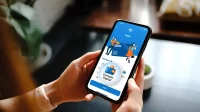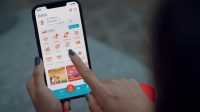Bagaimana cara mengganti VPN dengan mudah? Tentu saja kamu bisa mengganti VPN kamu untuk membuka website yang diblokir di negara tertentu. Dengan adanya VPN kamu tidak perlu lagi repot-repot untuk mengubah IP Address kamu secara manual.
Pernahkah kamu ketika sedang menggunakan internet tiba-tiba situs yang ingin kamu buka malah diblokir oleh pemerintah atau diblokir penyedia layanan internet yang kamu gunakan? Kalau hal itu terjadi, maka kegiatan kamu berinternet menjadi tidak asyik lagi karena dibatasi oleh batasan tertentu.
Nah, solusi dari masalah tersebut adalah kamu harus mengganti IP Address yang kamu gunakan menjadi IP Address milik negara lain. Jadi ketika kamu menggunakan internet kamu tidak akan menggunakan IP Address wilayah Indonesia, kamu akan menggunakan IP Address negara lain sesuai dengan keinginan kamu. Dan kamu bisa mengetahui cara mengganti VPN untuk mempermudah kamu dalam mengubah IP Address di HP kamu.
Daftar Isi
Cara Mengganti VPN
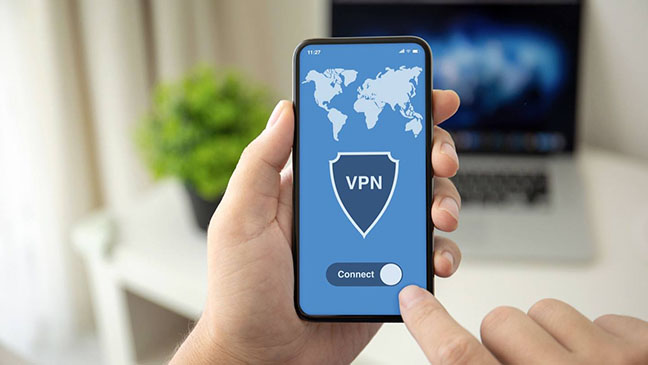
Sebagian situs website ada yang tidak bisa kita akses dengan mudah di negara Indonesia. Untuk itu kita harus menggunakan bantuan VPN atau kamu bisa mengganti IP Address di gadget kamu dengan manual. Untuk cara mengganti VPN bisa kamu simak di bawah ini:
Mengganti IP Address di Android dengan Aplikasi
Cara mengganti VPN yang pertama bisa kamu lakukan adalah dengan menggunakan bantuan aplikasi Hotspot Shield VPN. Aplikasi ini merupakan salah satu aplikasi yang menyediakan jasa untuk mengganti IP Address di gadget kamu dengan mudah. Dan kamu bisa mengubah IP Address kamu dengan beberapa negara yang disediakan. Untuk menggunakan aplikasi ini kamu cukup ikuti langkah berikut:
- Yang pertama silahkan kamu download dan instal terlebih dulu aplikasi “Hotspot Shield VPN Proxy Free” di Google Play Store.
- Lalu, kamu bisa buka aplikasi tersebut dan pilih “Yes, protect my connection!”.
- Selanjutnya, kamu akan melihat pop up permission dari Hotspot Shield VPN Proxy Free untuk meminta izin atas akses jaringan internet kamu. Centang pada “I trust this application”, lalu klik OK.
- Selanjutnya, Hotspot Shield VPN Proxy Free akan secara otomatis mengatur semua konfigurasi jaringan internet dan juga mengubah alamat IP di perangkat Android kamu. Jika proses sudah selesai, maka akan muncul pesan. Lalu, tap “I got it”.
- Coba kamu buka situs yang sebelumnya tidak bisa diakses di perangkat Android kamu. Jika bisa terbuka, berarti kamu telah berhasil membuka website yang tadinya tidak dapat dibuka karena diblokir.
Mengganti IP Address dengan Turbo VPN
Turbo VPN adalah salah satu aplikasi yang menyediakan bantuan untuk kamu mengubah IP address di perangkat kamu. Dengan menggunakan aplikasi ini adalah salah satu cara membuka webiste yang diblokir atau tidak bisa diakses karena tidak tersedia di Indonesia. Maka dengan begitu kamu bisa mengganti IP Address di Android kamu. Kamu bisa ikuti langkah berikut untuk menggunakan aplikasi ini:
- Download terlebih dahulu aplikasi Turbo VPN di Google Play Store. Kemudian, instal aplikasi tersebut di perangkat Android kamu.
- Setelah proses instalasi selesai, selanjutnya buka aplikasi tersebut di perangkat Android kamu.
- Tap pada ikon wortel untuk memulai proses scanning. Pastikan perangkat Android kamu telah terhubung dengan internet saat hendak memulai proses ini.
- Kemudian, Turbo VPN akan meminta permission melalui pop up window untuk memantau lalu lintas jaringan internet kamu. Untuk mengizinkan, klik OK.
- Lalu, aplikasi ini akan mulai melakukan proses scanning. Tunggu beberapa saat.
- Jika proses scanning sudah selesai, maka kamu akan terhubung dengan internet menggunakan alamat IP yang berbeda.
- Jika kamu ingin mengubah alamat IP, kamu dapat menyentuh ikon bendera yang berada di sudut kanan atas layar perangkat Android kamu. Lalu, kamu dapat memilih ikon bendera negara yang sesuai dengan keinginan kamu.
- Apabila kamu sudah memilih negara sesuai keinginan, selanjutnya kamu dapat kembali mengakses situs yang sebelumnya diblokir.
- Jika kamu ingin mengembalikan alamat IP perangkat Android kamu seperti sedia kala, caranya pilih tanda X, lalu Disconnect.
Ganti IP Address dengan Fly VPN
Fly VPN juga merupakan salah satu aplikasi yang menyediakan jasa untuk mengubah alamap IP di perangkat kamu. Dan kamu akan dengan mudah mengakses situs yang diblokir di salah satu negara. Dan kamu bisa menggunakan aplikasi ini dengan langkah:
- Yang pertama silahkan kamu download aplikasi FlyVPN di Google Play Store. Setelah didownload, instal aplikasi tersebut.
- Buka aplikasi FlyVPN yang sudah terinstall di gadget kamu.
- Pilih “Please choose a VPN server” untuk memilih server negara mana yang akan digunakan sebagai VPN di perangkat Android kamu.
- Pilihlah server atau alamat yang akan kamu pilih sebagai lokasi dari alamat IP di perangkat Android kamu.
- Jika kamu sudah menemukan server yang diinginkan, pilih server tersebut.
- Selanjutnya, tampilan akan kembali ke menu awal. Bedanya, server sudah terisi oleh salah satu negara yang sudah kamu pilih. Untuk mulai terhubung dengan VPN, sentuh tombol power di aplikasi.
- Selanjutnya akan ada pop up atau pemberitahuan yang berisi peringatan. Tujuannya untuk meminta izin kamu agar aplikasi FlyVPN untuk memantau koneksi internet kamu. Centang “Saya percaya aplikasi ini” lalu pilih OK.
- Tunggu proses untuk menghubungkan perangkat Android kamu dengan server yang telah dipilih. Jika sudah ada gambar kunci di samping indikator sinyal, maka itu tandanya, kamu sudah berhasil terkoneksi dengan jaringan VPN.
Mengganti IP Address Secara Manual
Cara merubah IP Android di atas lebih mengutamakan penggunaan jaringan VPN, namun kali ini kamu akan sedikit menggunakan konfigurasi DNS untuk mengganti IP Address di perangkat kamu. Dan trik ini diperuntukkan jika kamu menggunakan koneksi wi-fi pada perangkat Android kamu.
Lalu, bagaimana cara mengubah konfigurasi alamat IP di perangkat Android yang terhubung jaringan wi-fi? Berikut ini langkah-langkahnya:
- Pertama-tama buka pengaturan di perangkat Android Anda. Lalu, pilih “WiFi”. Sentuh agak lama pada SSID atau nama jaringan yang ingin diubah, lalu pilih “Modify network config”.
- Ubahlah pengaturan alamat IP-nya seperti di bawah ini:
Proxy : None
IP Address : sesuaikan dengan jaringan yang Anda gunakan.
Gateway : sesuaikan dengan jaringan Anda
DNS 1 & DNS 2 : 8.8.8.8 / 8.8.8.4 (DNS Google)
- Jika sudah mengisi, kamu bisa menyimpan pengaturan tersebut.
- Untuk pengisian alamat IP, silahkan sesuaikan dengan jaringan wifi di tempat kamu.
Demikian tadi beberapa cara mengganti VPN agar IP Address kamu bisa berubah menjadi negara lain. Dengan bisa kamu bisa mengakses situs yang diblokir di negara tertentu. Jangan lupa untuk membagikan ke teman-teman kamu agar mereka juga tau apa yang kamu ketahui.
Baru Diulas: